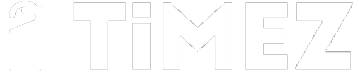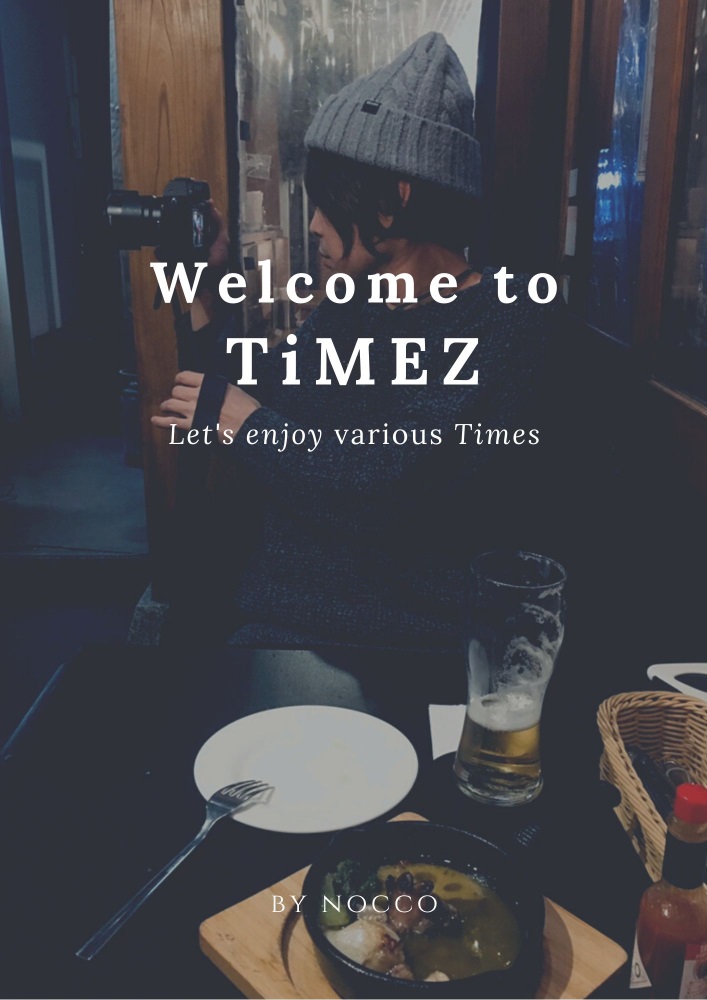パソコンからインスタグラムへの投稿が可能になったので、さっそく試してみました。
私は、一眼レフカメラなどで撮影した画像は基本的にはパソコンに入っていることが多く、全ての写真をスマホに移すことはありません。
GoogleドライブやAmazonフォトなどを使い端末間で画像の共有をすることはできるものの、インスタグラムの投稿のためだけにファイルサイズの大きな画像をアップロード/ダウンロードするのはちょっとめんどくさかったんですよね・・・。
そしたら、いつの間にか「パソコンから投稿が可能になっていたので大助かり!」というわけです。
難しい操作はありませんが、一通り試してみたのでご紹介します!
※使用しているパソコンは、MacBookです。
パソコンから投稿してみよう!
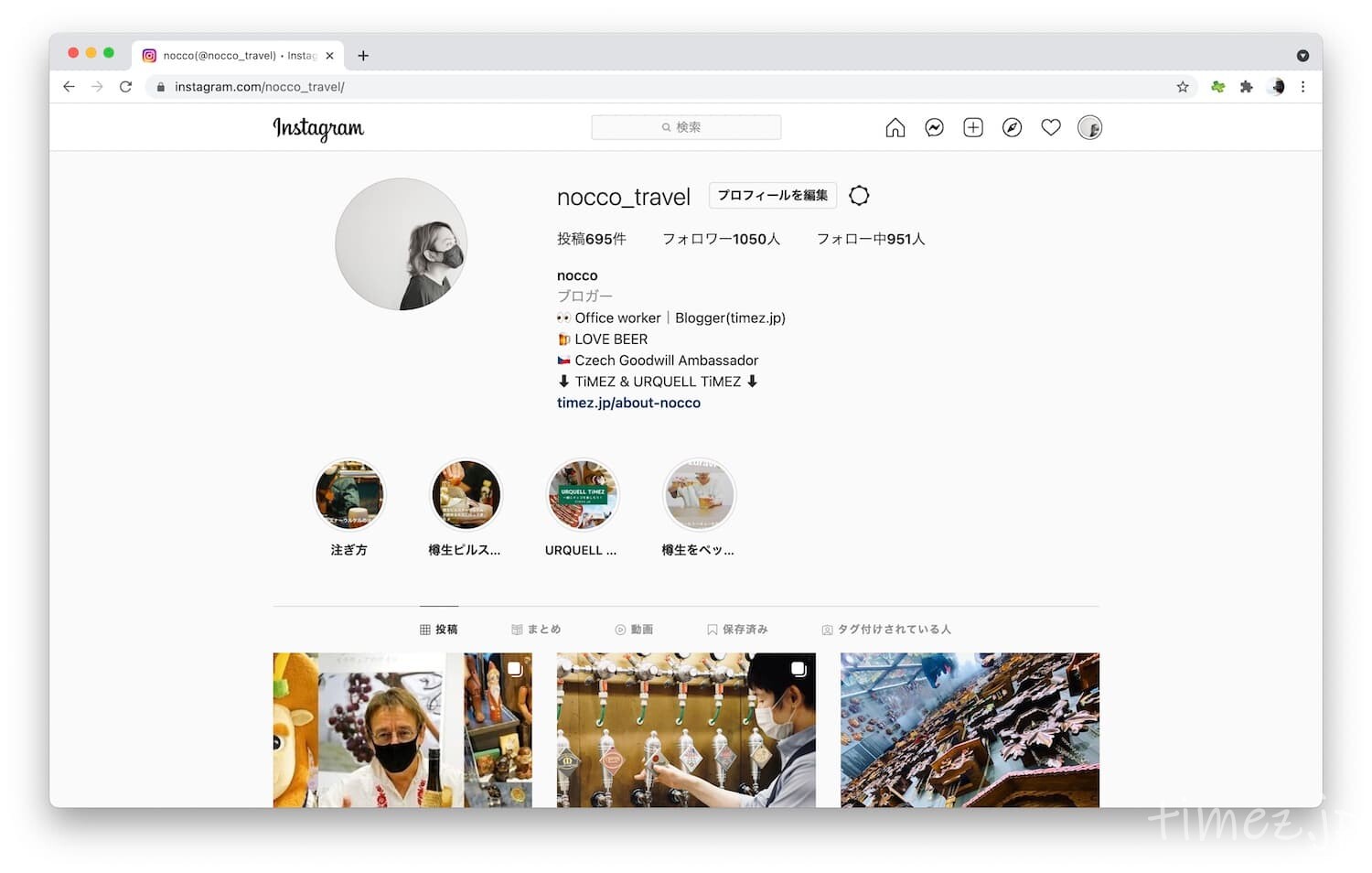
WEBブラウザでインスタグラムを開き、ログインします。
画面右上に「ホームボタン」や「メッセージボタン」などが並ぶ場所があると思いますが、その中に「+」が出現!
これをクリックして、投稿画面にへ。
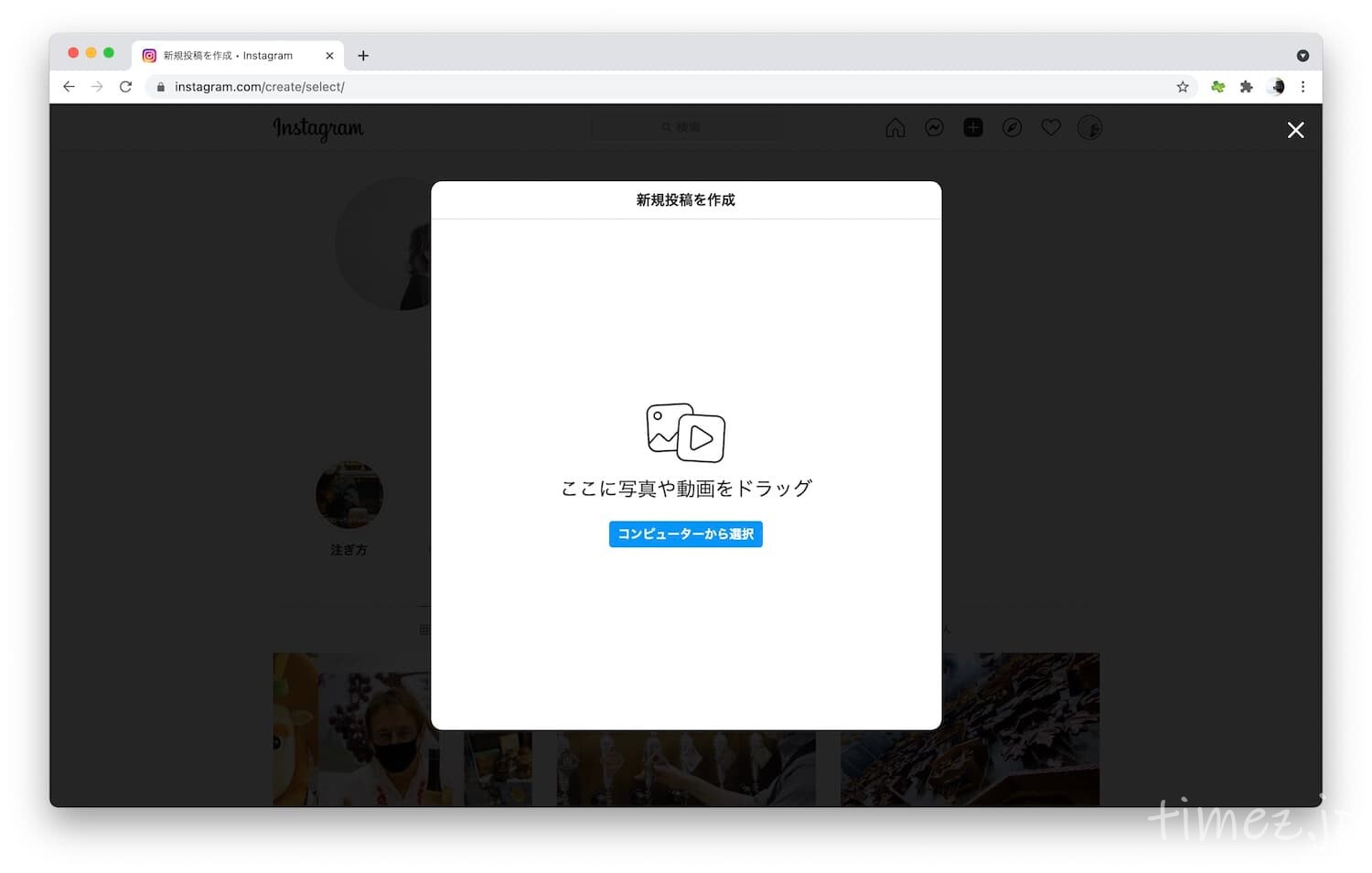
「+」をクリックすると「新規投稿を作成」という画面になりますので、画像や動画を「ドラッグ&ドロップ」または「コンピューターから選択」で画像を選択してください。
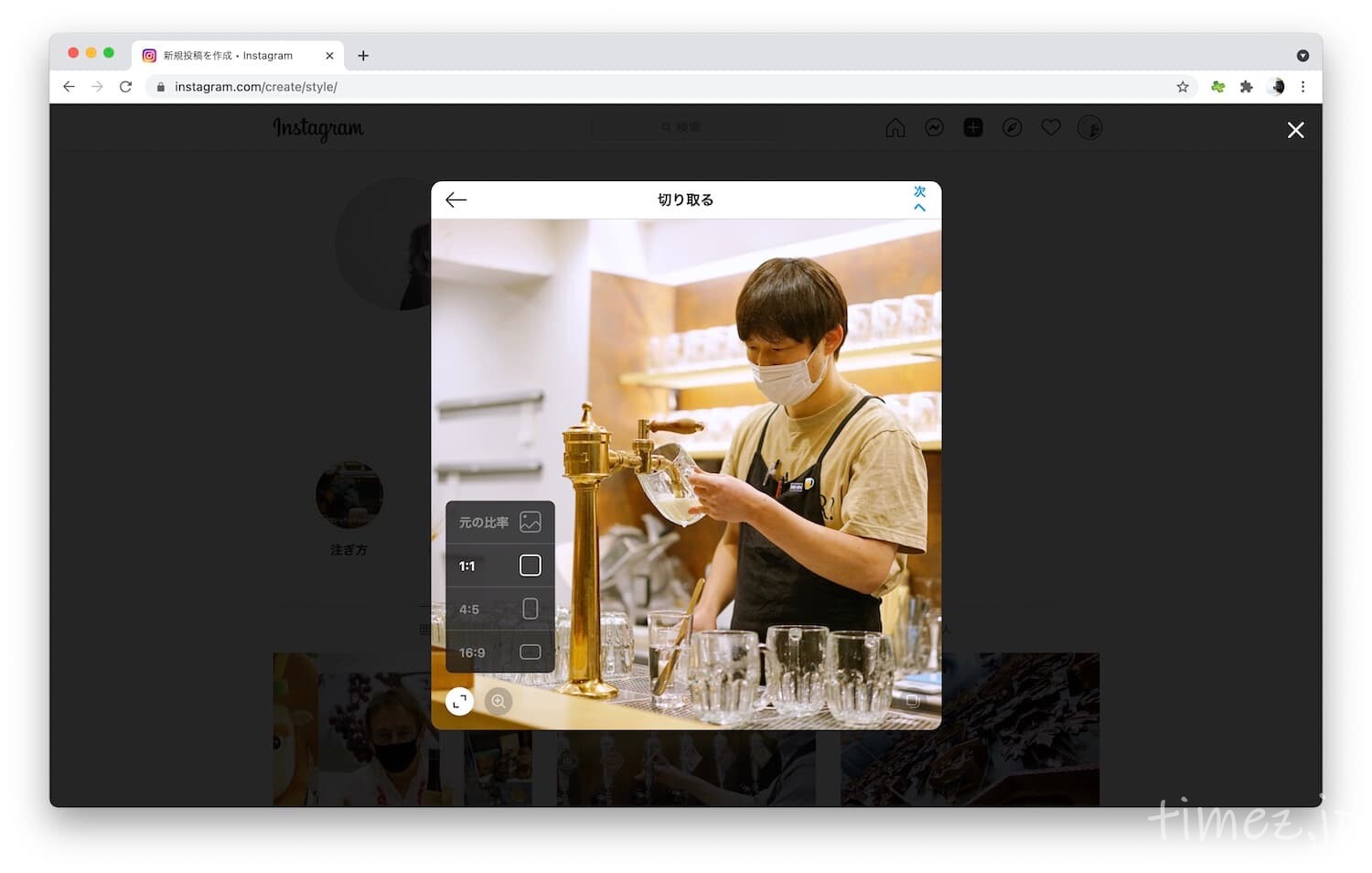
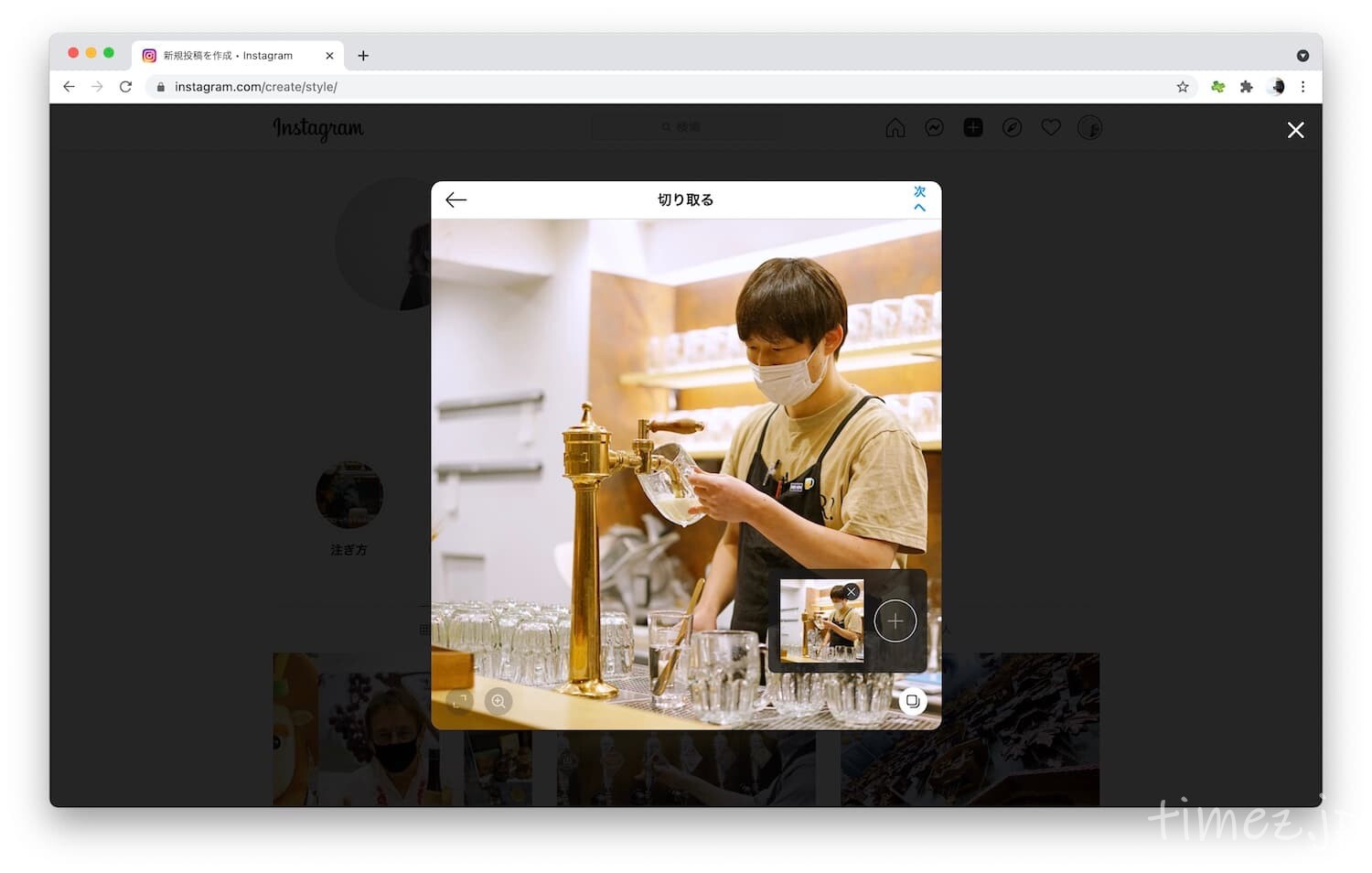
画像を選んだ後は、「画像の比率」を選択できます。
「パソコンからの投稿の場合、正方形のみの投稿となります」などの制限付きだったらどうしようかと思いましたよ・・・!
ちゃんとアプリと同等の調整ができるようになっていて本当に良かったです。
また、このタイミングでも画像の追加が可能です。
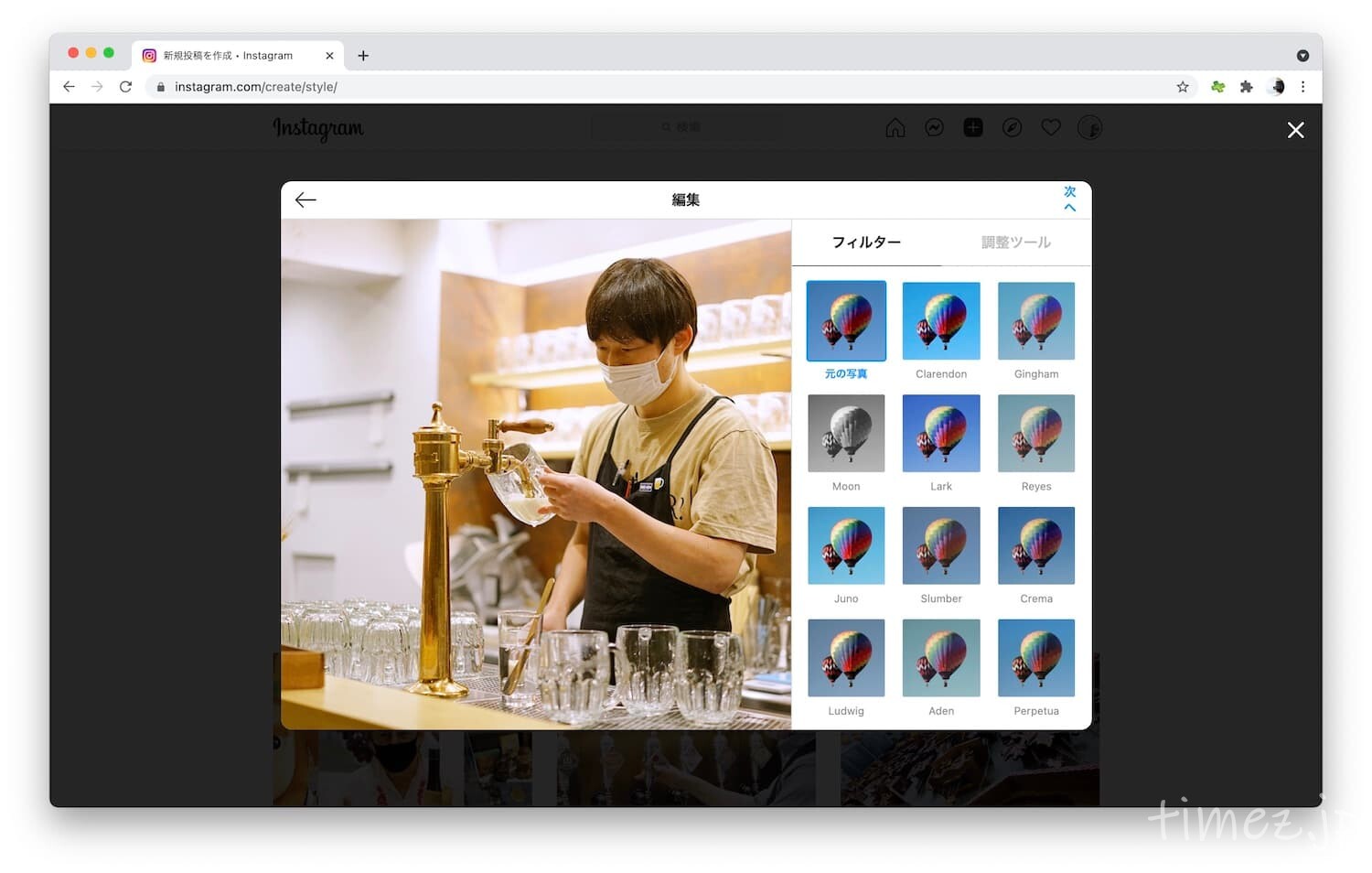
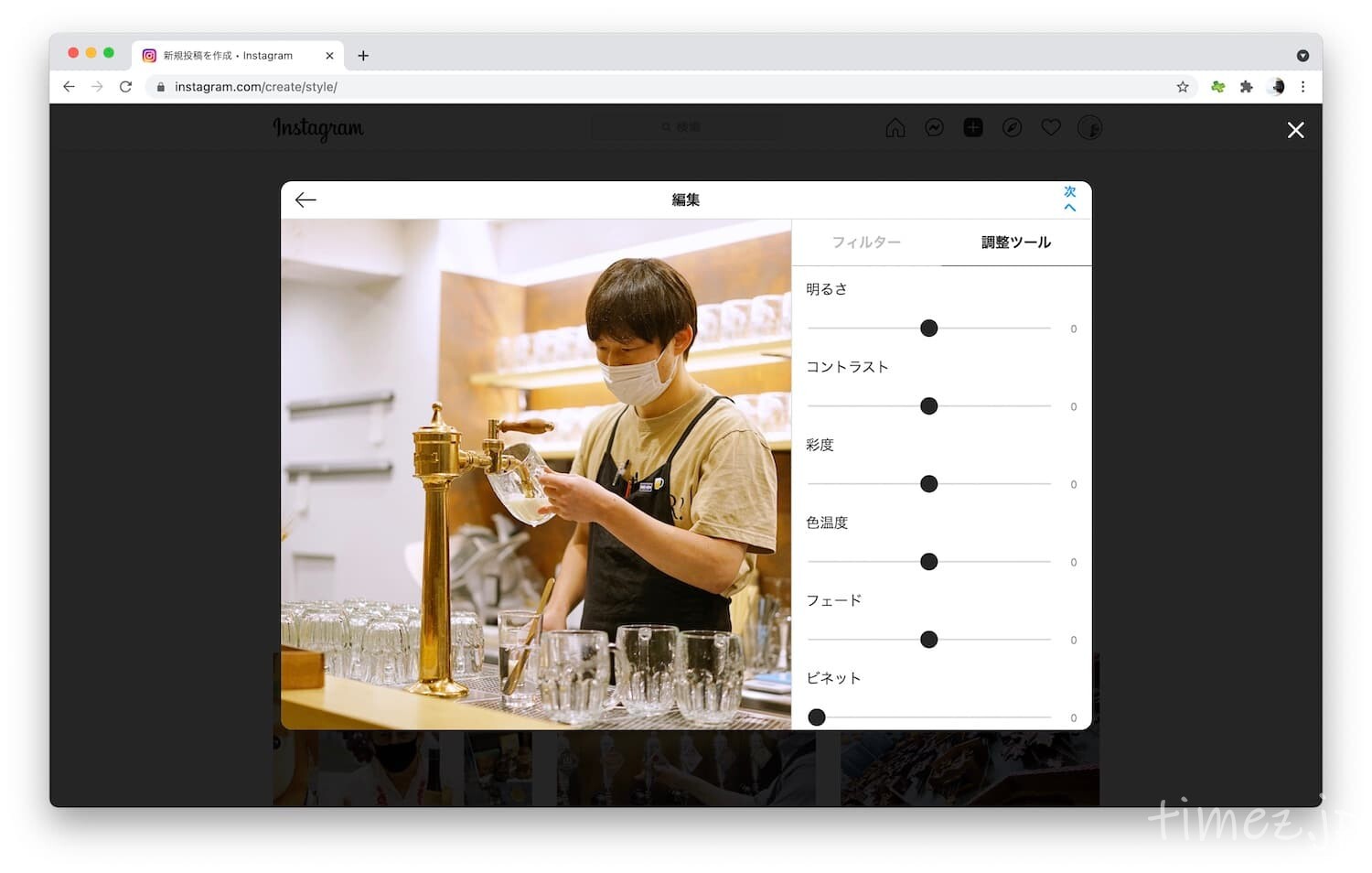
次に「編集」を行なっていきます。
いつもの「フィルター」や「調整ツール」もありますので、画像ごとに微調整することができます。
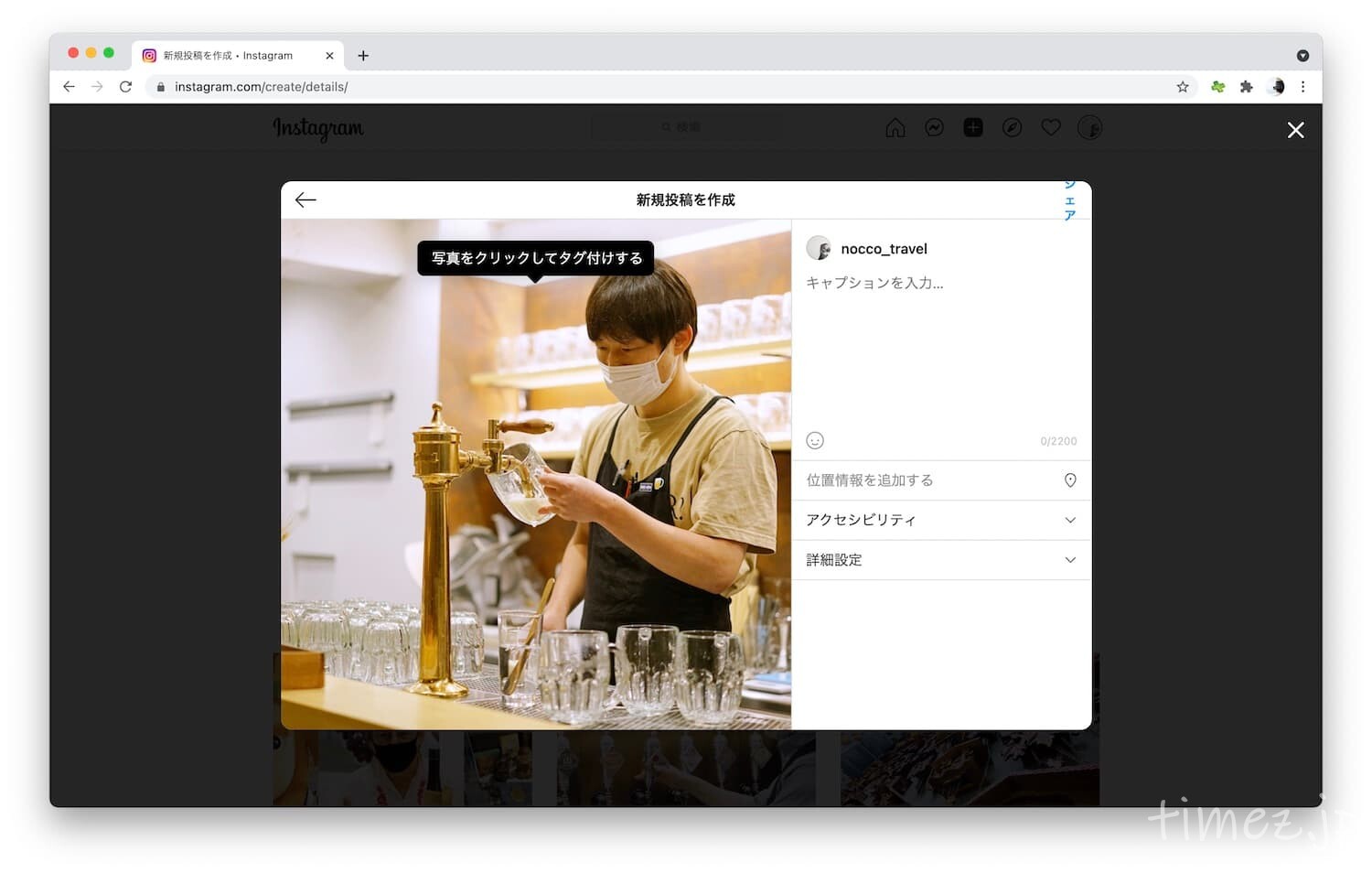
最後に、キャプションや位置情報、タグ付けなどを行いシェアすれば完成です!
注意点としては、投稿時にスマホアプリ(iPhone)でキャプションにハッシュタグを多く入れすぎるとアラートが出るのですが、パソコン経由だとハッシュタグの上限数を超えていた場合には勝手にキャプションが全削除された状態で投稿されてしまいます。
これには要注意ですね。
とはいえ、パソコンから投稿したいなと思っていた方には、かなりの朗報なのではないでしょうか。是非試してみてくださいね。
また、もし良かったら @nocco_travelのフォローもよろしくお願いします!
▼パソコンから投稿した画像がこちら
この投稿をInstagramで見る